上一篇
绘画必备🎨数位板使用技巧详解与常见问题解决方案
- 问答
- 2025-09-01 05:29:46
- 3
🎨 核心关键词
- 数位板设置
- 压感笔技巧
- 驱动安装
- 笔刷控制
- 绘画软件适配
- 手眼协调
- 防误触功能
- 快捷键自定义
- 光标漂移
- 压感失灵
- 板面磨损
- 驱动冲突
- 延迟卡顿
- 握笔姿势
- 笔尖更换
✨ 使用技巧详解
-
🛠️ 初始设置是关键
- 安装官方驱动:务必从官网下载最新驱动(2025年09月),重启电脑后调试。
- 校准压感笔:在控制面板中设置压感级别,调整到最适合自己手感的灵敏度。
- 自定义快捷键:将数位板上的快捷键设为常用功能(如撤销、笔刷大小调整、吸色),提升效率。
-
🖌️ 笔刷控制与压感训练
- 线条练习:通过画长线、曲线练习控制笔压,轻画细线,重压粗线。
- 层次感塑造:利用压感表现明暗过渡,如轻涂表示浅色,重涂叠加深色。
- 倾斜识别:部分数位板支持倾斜笔触,可模拟真实铅笔、马克笔效果。
-
👁️ 手眼协调训练
- 眼睛看屏幕:不要盯着笔尖,练习眼睛跟随光标移动,适应“盲画”。
- 缩放画布:灵活运用软件缩放和旋转画布功能,更方便细节刻画。
-
⚙️ 软件优化技巧
- 开启防抖功能:如SAI的稳定器、Photoshop的平滑选项,让线条更流畅。
- 调整笔刷预设:根据绘画风格自定义笔刷纹理、散布、流量等参数。
❓ 常见问题解决方案
-
❌ 压感失灵或无反应
- 检查驱动是否安装正确,重新插拔USB接口或尝试其他USB口。
- 🛜 重启数位板服务(如Windows系统中的“Wintab”服务)。
-
🌀 光标漂移/定位不准
- 重新校准笔尖:在数位板设置中找到“映射”或“校准”选项。
- 远离手机、路由器等强电磁干扰源。
-
🐢 延迟或卡顿
- 关闭其他占用内存的大型程序。
- 在绘画软件中降低笔刷的采样级别或关闭复杂笔刷特效。
-
📏 线条锯齿或断连
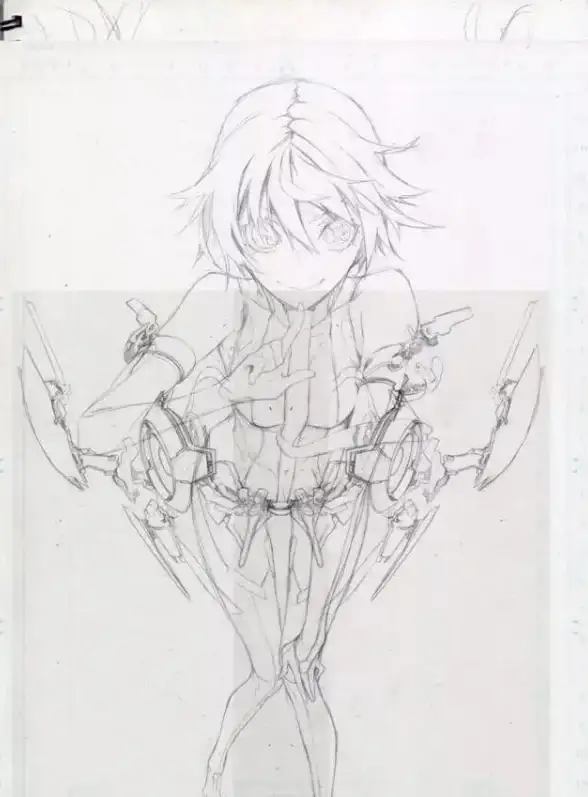
- 检查笔尖是否磨损严重,及时更换新笔尖。
- 在软件中提高画布分辨率(建议300DPI以上)。
-
🔧 驱动冲突或无法识别
- 卸载旧驱动或其他品牌数位板驱动,清理注册表后重新安装。
- 尝试在“设备管理器”中更新或回滚驱动程序。
-
🖱️ 误触问题
- 开启“掌托识别”功能,避免手掌接触板面导致误操作。
- 佩戴绘画手套或用手套布料覆盖手掌部位。
💡 小贴士
- 定期清洁板面:用柔软微湿的布擦拭,避免灰尘影响感应。
- 备用笔尖:常备不同硬度/材质的笔尖,适应不同绘画风格。
- 耐心适应:数位板绘画需要时间适应,多练习才能得心应手! 能帮助你更好地使用数位板~ Happy Drawing! 🎨✨

本文由 江邈 于2025-09-01发表在【云服务器提供商】,文中图片由(江邈)上传,本平台仅提供信息存储服务;作者观点、意见不代表本站立场,如有侵权,请联系我们删除;若有图片侵权,请您准备原始证明材料和公证书后联系我方删除!
本文链接:https://vds.7tqx.com/wenda/806440.html
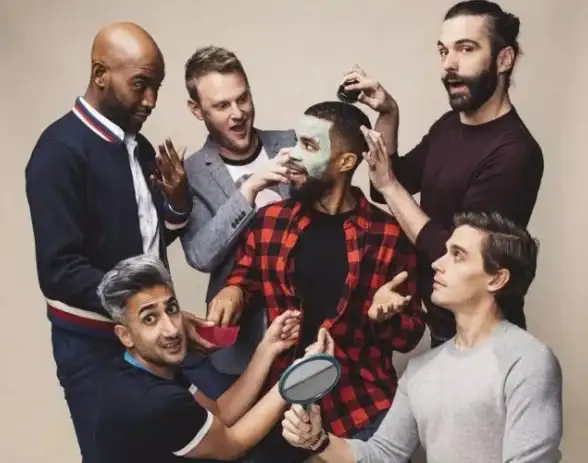

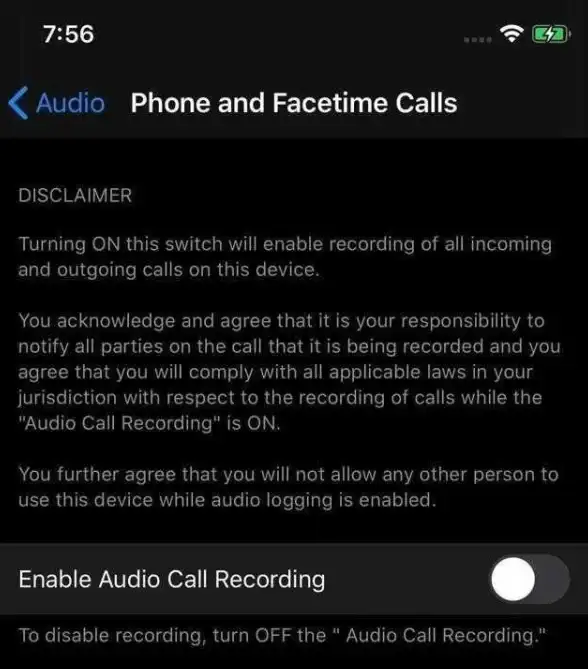
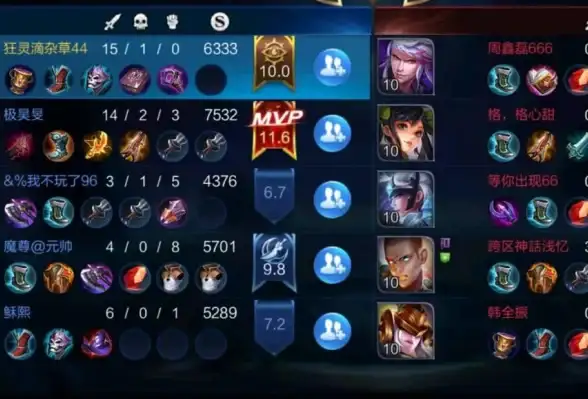
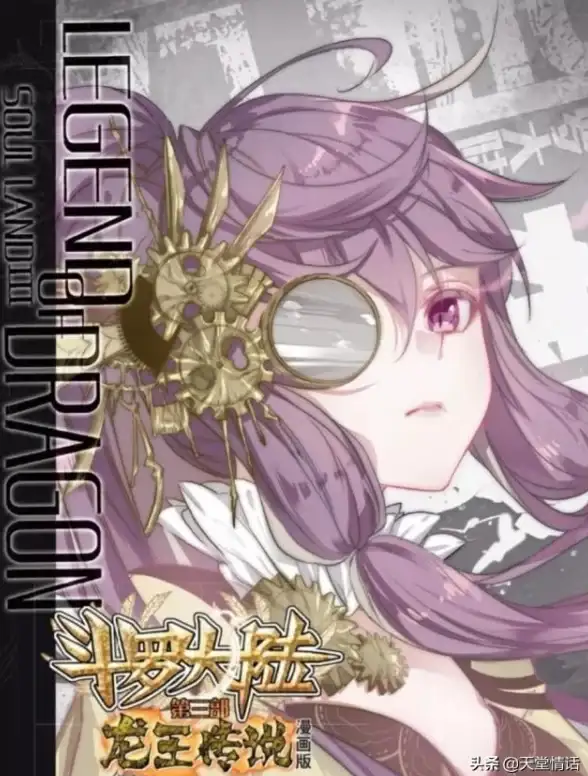




发表评论